Tiny11 25H2 - 极限精简 Win11 系统最新 ISO 镜像!支持苹果 M 芯片 Mac 安装 (ARM 精简版)
Tiny11 是一个在国外口碑不错的精简版 Windows 11 系统镜像,它由 NTDEV 团队着手修改,此精简系统安装后只需占用大约 9 GB 的空间 (原版超 20+GB),可节省大量的硬盘空间。
而轻量化的 Tiny 11 系统删除了很多普通用户无用或累赘的应用和服务,只保留必备常用的组件和软件工具,如微软应用商店、画图、计算器、记事本等,其余不必要且不影响系统运作的组件全部删除,因此更省资源,运行起来速度也更快,让你拥有更流畅的 Win11 使用体验……
「Tiny11 25H2 Oct25 十月版本已更新 / 基于最新 Win11 25H2」
(另有 Tiny11 ARM64 版,支持 M 系苹果 Mac 使用 PD 虚拟机 运行)
「 更多精简版系统:Win11 LTSC | Nano11 | ReviOS | AtlasOS 」
优化精简版的 Win11!虚拟机、低配电脑的救星
Tiny 11 25H2 是一款专为低配置/小硬盘电脑优化的 Win11 精简系统。它除了有常规 PC 用的 64 位系统 ISO 镜像外,还另外提供了 Tiny11 for ARM64 版本,更适合树莓派 5 等低功耗设备,同时也是网上唯一能支持在苹果 M 系列处理器的 Mac 上安装运行的 Win11 ARM 精简版系统了。 (配合 Parallels Desktop 虚拟机安装)

最新版的 Tiny 11 25H2 版本是基于 Windows 11 25H2 Pro 专业版 (新版支持原生解压 RAR/7Z 压缩包、新增 Windows Copilot 等等) 为基础进行修改精简的 ISO 镜像,它移除了大量多余的组件、库、应用、服务,仅保留最基本或常用的工具。
比如较为常用的远程桌面、Windows 终端、Microsoft Store (应用商店)、计算器、记事本和画图等都有保留。但不包含 Microsoft Edge 浏览器,有需求的朋友也可以手工下载,或者下载 Google Chrome 浏览器。
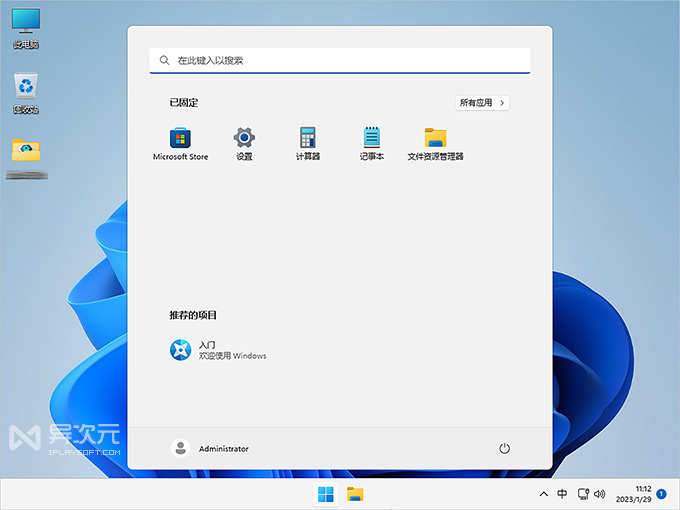
精简后的 Tiny11 非常的清爽,完全没有什么乱七八糟的东西,又快又小。因此,Tiny11 不仅在硬盘存储占用方面,从原版的 20+GB 节省到 8+GB,同时它对硬件资源的要求也变得更低。
比如对于内存的要求,也从原版的 4GB 减少到仅需 2GB 即可安装!实乃低配电脑和老电脑的福音,既能尝鲜 Win11 又不必过于担心内存不足。
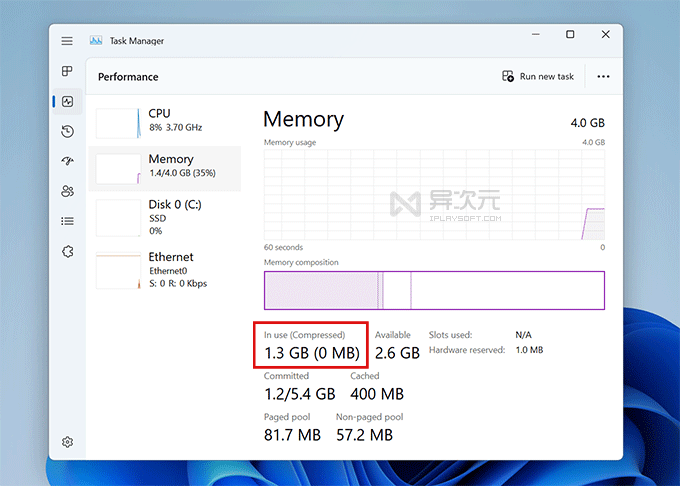
根据网友测试,Tiny11 开机启动进入桌面后,内存占用大概在 1.3G~1.7G 之间,因此即便使用虚拟机或者低配置的电脑且仅分配 2GB 内存,使用 Tiny11 还是可以无障碍使用的。非常适合在虚拟机、迷你主机、甚至 SteamDeck 等游戏机上安装使用。
Tiny 11 官方介绍视频:
相比其他的精简版 Win11 系统比如:ReviOS、AtlasOS 等,Tiny11 官方并未标榜其为“游戏专门优化”,但得益于资源消耗的降低,肯定也会对游戏性能有一定的帮助。
Tiny11 for ARM64 (支持苹果 M 系列处理器和树莓派)
除了普通 PC 使用的 x64 位系统镜像之外,制作组 NTDEV 还提供了「Tiny11 for ARM64」,这是基于 Windows 11 ARM 架构的精简版系统,因此它可以支持在苹果 Apple Silicon M 系列芯片的 Mac 上使用虚拟机 (比如 Parallels Desktop) 安装运行。
同时,ARM64 的 Tiny11 也适用于在 树莓派 5 / Pi 400、ARM 架构的服务器、其它 WoA 等等各种设备上安装运行。
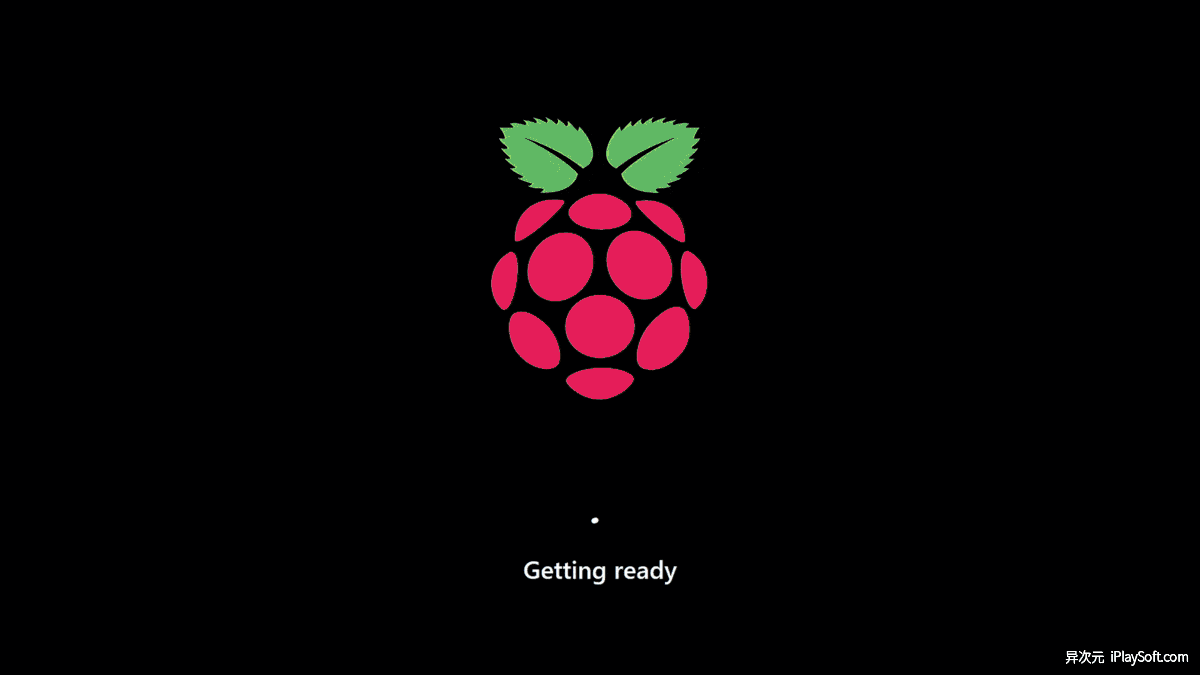
移除 Win11 的安装要求限制
Tiny 11 还有个好处在于它已经「默认帮你绕过了 Win11 的很多硬件要求限制」 (比如 TPM 2.0 或必须联网等),所以在一些不符合规格的老电脑上仍能直接安装。而且,也适合在 Windows 10 上通过 Tiny11 的镜像直接升级到 Win11,更加方便。
另外,Tiny11 默认支持在安装时创建本地帐户 (离线账号),在安装成功后,你也可以随时登录您的 Microsoft 帐户使用。
怎样激活 Tiny11?序列号
由于 Tiny 11 仅仅是“精简”系统,并不是魔改或破解系统。因此它与原版 Windows 11 一样,是需要使用正版的许可证密钥进行激活的,这个是需要你自行购买的。
你可以前往这里「获取优惠的正版 Windows 11 激活码」或者「这里获取优惠 Win11 序列号」,当然,所有其他能正常激活原版 Win11 的方法都可以在 Tiny11 上使用。
Tiny11 设置安装简体中文语言方法
Tiny11 镜像默认仅提供了英文语言,如果需要使用简体中文 (或繁体中文也类似),可以在安装完成之后手动添加。具体方法步骤如下:
- 使用
Win+i快捷键打开系统设置,找到 "Time & Language" 选项,在右侧找到 "Language & region" 并打开。 - 在 "Language" 语言选项中,选择 "Add a Language" 并添加一个语言,在选项中找到“中华人民共和国”并添加即可。
- 提示:记得勾选 "Set as my Windows display language" 选项,将中文设置为你的 Windows 默认显示语言。
- 等待几分钟联网下载和安装后,注销并重启系统即可使用简体中文操作系统
- ↓这还没完,您还需要下载中文字库解决部分中文显示错误的问题↓
解决 Tiny11 中文显示不全、乱码的问题:
与大多数国外制作的精简版系统一样,Tiny11 仅包含英文,即使在系统设置里成功安装中文语言后,依然会有一些地方的中文显示不正常、中文显示不全的小问题。
这其实是由于 Tiny 11 在精简系统时移除了中文字库以及相关字体导致的,因此制作组 NTDEV 也非常有诚意地专门给咱们提供了「中文字库包」,下载回去解压之后,全选「安装全部中文字体」,即可完全解决系统的中文显示问题。
- 下载 Tiny11 中文字库文件 (中日韩)
- 解压之后,按
Ctrl+A选择全部字体文件 - 鼠标右键点击,选择「安装」
- 完成安装后重启系统即可
制作 USB 启动盘方法:
和任何其他的 ISO 格式的系统镜像一样,下载好文件之后,你可以使用「Rufus」、「Ventoy」 或 「Etcher」 (Mac / Linux) 等工具来制作 U 盘启动盘,然后在任意电脑上安装。
Tiny11 镜像校验信息:
你可以使用 OpenHashTab 或者命令行的方法检验下载到的镜像文件是否完整,避免安装时出错。
- Tiny11 25H2 Oct25 (64位):
MD5:6c0eca7293783aac080e9f8717c4dcb7
SHA-1:fca7ed3bc5b1ffb43db5537e62799ae759ffb8b3
SHA-256:92484f2b7f707e42383294402a9eabbadeaa5ede80ac633390ae7f3537e36275 - Tiny11 25H2 Oct25 (ARM64):
MD5:11d5d5c930a7cf8b4836d9f23e30e50d
SHA-1:8cc7db18c182917e6feb69ae442354bf43fca02c
SHA-256:5c5d45799e1664d81802d1d5a85b9e50c1dcf278e1d2e7e10e3328fc8dd4615c - Tiny11 25H2 26200 (64位):
SHA-1:1962551d48fbf598e8bfefbff1ab51c179add2d7
SHA-256:f61024f4ea5b529482531f00709ec2ced99081fe5b363d2115724a813c2072c6 - Tiny11 2311 (64位) 基于 23H2:
SHA-1:8cc38c966097544614836bacfbdd12baee270b07
SHA-256:a028800a91addc35d8ae22dce7459b67330f7d69d2f11c70f53c0fdffa5b4280 - Tiny11 (64位) 22H2:
SHA-1:340db8f1018790d00105dfe3e550a34bbc3c597b
SHA-256:a2eb270e3f3b10ba9c0c7fc8a1f5e205e6db683f6f415255ae8ab49c256928b0 - Tiny11 for ARM64:
SHA-1:55e8498301f2a560a524913e84fe61a82a8c97b0
SHA-256:ec6056aa554c17290224af23e1b99961fe99606bb5ea9102d61838939c63325b
写在后面:
尽管像 Tiny11 这种极限精简系统能够显著降低资源消耗,提高性能和流畅度,但它并不适合所有普通人作为主力机或在生产环境使用。需要极致的稳定,还是推荐官方原版。
毕竟精简版系统可能由于削减了某些软件、服务或系统所需的组件,会导致在使用一些非常规软件时出现不稳定,或遇到各种奇怪问题,所以仅推荐用于玩机、玩游戏、测试、虚拟机、低配置、老电脑、专用设备等场景使用。
相关文件下载地址
官方网站:访问
软件性质:免费+付费
相关链接:获取正版 Windows 11 激活码 | 微软官网 | 微软相关 | 系统相关
USB 启动盘制作工具:Rufus | Ventoy | Etcher
更多精简版系统:Win11 LTSC | ReviOS | AtlasOS | 更多装机必备应用
极限精简版:Nano11 - 更激进的 Win11 极限精简版镜像 + 制作脚本
X64 历史版本:下载 Tiny11 (25H2) 26200 | Tiny11 2311 (23H2) | Tiny11 (22H2)
ARM 历史版本:Tiny11 for ARM64 (r1)
解压密码:www.iplaysoft.com
下载 Tiny11 (25H2) Oct25 精简系统 64 位镜像 | 中文字库文件 | Tiny11 (25H2) ARM64 镜像
/ 关注 “异次元软件世界” 微信公众号,获取最新软件推送 /
如本文“对您有用”,欢迎随意打赏异次元,让我们坚持创作!
赞赏一杯咖啡
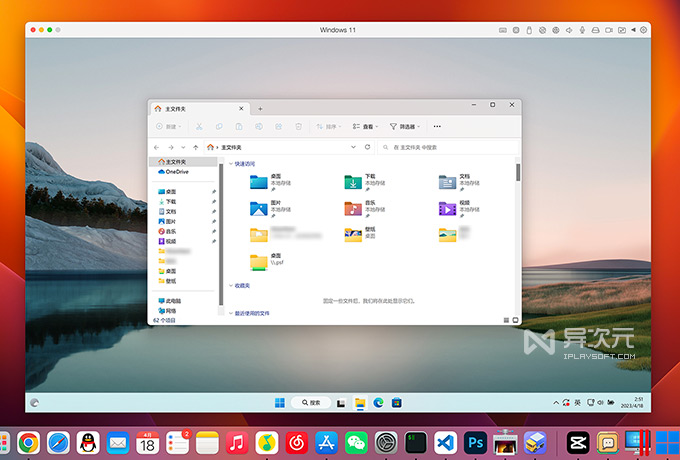
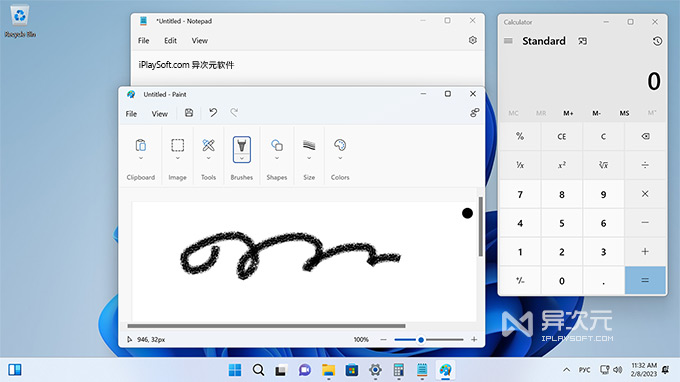








大X又熬夜了
WIN11的开始菜单..真心难用.. 右键菜单也是.. 还是用10吧..
可以用软件改回去。
这个系统日常使用可以吗
不建议日常使用,大概率会遇到很多意料之外的麻烦,毕竟是极限精简后的系统,不是“开箱即用”的。不过可以在虚拟机里安装玩玩看。
这得看你日常做什么的。就用个浏览器上上网、装个 Office 办办公那么够用。
计算器、记事本、商店经常用到….
所以他给保留了
虚拟机用起来很不错
装个pr剪个片子,ps修个图啥的。。。。能行不
有打印组件吗?可以添加打印机吗?
同问,还有共享打印机会出现连接问题吗?
老实说我没装tiny11,但如果安装了之后遇到一些疑似阉割系统出现的问题,我在8年前的解决方法是这样的:
首先,安装360安全卫士或管家(想安装360杀毒者请随意安装)
第二,打开安全卫士里面的一键修复系统功能。
第三,测试你所担心的组件在修复之后是否能操作。
第四,如果介意360在系统里面的话,可以在任务完成之后卸载360
我过去用360修复过以下的问题:
无法安装photoshop
被某病毒破坏之后的系统
说起输入法,运用同样的思路,如果有类似于某个输入法安装带来的问题,也可以先安装搜狗输入法,在修复某输入法过后,可以选择要不要卸载搜狗输入法。
看来还是有不少人对6忙软件情有独钟啊。。。
360、搜狗都可以在修复系统过后卸载,保持系统干净。
哈哈哈哈 居心叵测啊 在这里推荐360?是你脑子进水了?还是觉得别人脑子进水了?
你居然推荐360?我电脑前天被我弟拿去玩 给我下360了 我卸载了 结果总是给我安装一些小软件 都是360的 很多文件夹里有360遗留的东西 删不了 不知道C盘里面留了多少,我重装 耽误很多事情 很多 用到了软件估计要花费我一天时间 配置环境 唉
Tiny10有没有?
留存备用,老电脑的福音。
安装测试了,语言包安装后很多地方还是英文版,并且打印机驱动更新后无法正常使用,另外系统还是不流畅(还有些隐藏BUG没发现),配置:AMD Ryzen 5 PRO 4650U+16G+512
这种精简的东西,换句话说原版bug就有很多,更何况它,所有不想折腾就放弃11,等稳定了再说
在一个cpuG530的老款机子上测试安装几次都未成功,中途老是等待转圈就是加载不了。换了另外的一个win11中文精简版却一次成功安装。呵呵了
貌似我安装过的一个中文精简版W11,还没9个G呢?
千万别更新,更新完系统,重启,开机后就一直像刷新一样.没完没了.已经不装了.
可系统自动更新怎么办?
PD 17 安装了以后无法联网, 有人遇到类似的问题吗
确实,找不到网卡,不知道怎么回事。
pd 网卡驱动 在cdrom-netkvm文件夹里面
vmware虚拟机测试,安装中文语言包后,桌面图标设置等系统设置需要弹出窗口的无法弹出了
的确如此,我也一直苦恼这个问题,毕竟是老外发布的,估计没测试过中文包
M1Pro PD安装后正常没有遇到问题(未安装中文语言包)正在安装中
M1pro pd18 找不到网卡 很奇怪
vmware虚拟机 + Mac M2 系统 + Tiny11,怎么修改分辨率呢?目前分辨率是1024*768无法修改,驱动也显示是最新的
如果像我一样,只是用来跑浏览器,这个是最好选择。我是弄台小主机跑浏览器放广告的,现在唯一选择就是这种精简系统。
Tiny11占用9GB根本算上什么精简,原版占用20GB那是因为默认启用了休眠和系统还原功能,如果把这个功能禁用掉,占用也就10GB
我就一臭打游戏的,我在想如果我先装这个tiny11,再用revios或者atlas的playbook去优化不知道算不算完美。
如果能直接提供中文版的就好了,就更方便了。
太拉了,一堆bug还得装MSDN
这个精简版本 在一台迷你主机上安装 发现一个严重问题 重启会黑屏 风扇没启动 但是主机温度飙升都闻到了焦味 拔掉电源等降温了才可以重新开机 试了几次都是这样
国内也有好的精简系统,不忘初心和小修的,展开5G多,还功能齐全